承認されたユーザーに購入履歴へのアクセスを提供し、新規注文の提出プロセスを簡素化します。注文を管理し、バイヤーが更新状況を追跡できるようにします。
オンラインストア・カスタマー・アカウントを店舗に接続して開始する方法
ユーザーがストアにログインして登録するためのオプションを設定する
承認、顧客アカウント、注文、保存された住所
ストアの新しい注文管理タブ
支払い状況に関する情報
ステータスの追加と管理
オンラインストアの個人アカウントに接続した後にさらに得られるもの
機能の相互作用の具体的な特徴
オンラインストアのカスタマーアカウントを無効にする方法
オンラインストアの顧客アカウントとの接続
オンラインストアの顧客アカウントは有料プランで接続でき、ST100(ショッピングカート)ブロックとの組み合わせでのみ使用できます。
オンラインストア・カスタマーアカウントを接続するには、サイト設定 → メンバーシップと進み、"オンラインストア・カスタマーアカウント "の下にある "接続 "をクリックします。
機能設定に行き、好きなように調整する。
発注時の認証オプション:
注文時に自動的にアカウントを作成します。 注文が発注されると、指定された電子メールを使ってアカウントが自動的に作成されます。
注文時に自動的にアカウントを作成します。 注文が発注されると、指定された電子メールを使ってアカウントが自動的に作成されます。
バイヤーの認証オプション
顧客のアカウントにサインインする3つの方法を設定できます:永久パスワードとEメールの使用、またはEメールまたは電話番号(SMS経由)によるワンタイムコードの使用です。
これはメンバーズエリアの詳細設定で設定できます。リンクをクリックすると、すぐにメンバーエリア設定に切り替えることができます。
これはメンバーズエリアの詳細設定で設定できます。リンクをクリックすると、すぐにメンバーエリア設定に切り替えることができます。
サインアップ&ログイン方法」オプションを見つけ、「編集」をクリックします。
ポップアップで、どのサインアップ&ログイン方法を使用するかを選択します:Eメール(ここで永久パスワードまたはワンタイムコードを選択できます)または電話番号(ワンタイムコードのみを使用)。
Eメールによる認証を選択した場合、追加設定は必要ありません。SMSを使用したい場合は、「SMSを使用した会員エリアへのサインイン」ガイドに従って、SMSゲートウェイを追加する必要があります。
オンラインストアの顧客アカウントはバイヤーにとってどのようなものか
承認と発注
ストアが接続されると、認証はメンバーズエリアのすべてのクローズされたページ、およびオンラインストア用に再公開されたページに適用されます。
メンバーズエリアへのサインアップ、または注文のためのサインインには、ユーザーは以前と同様にショッピングカートまたはオンラインフォームを使用できます。
メンバーズエリアへのサインアップ、または注文のためのサインインには、ユーザーは以前と同様にショッピングカートまたはオンラインフォームを使用できます。
メンバーエリアのサインアップとログインのためのグレーのバーのデザインは変更できません。
承認されると、ウェブサイトのすべてのページにプロフィールアイコンが表示され、"マイオーダー "や "購入商品 "などのメンバーズエリアセクションにすばやくアクセスできるようになります。
過去の注文に基づくカートと配送フィールドの事前入力により、承認されたユーザーはより迅速に注文を行うことができます。
スクリーンショットはリピートオーダーを示しており、すべてのフィールドは前回のオーダーに基づいて自動的に入力されています。
バイヤー個人口座
オンラインストアのカスタマーアカウントのメインページでは、バイヤーは以下のセクションにアクセスできます:「マイオーダー"、"購入商品"、"プロフィール"。
私の注文
最新の注文をクリックすると、詳細な注文カードが表示され、注文を繰り返すオプションが表示されます。
「注文を繰り返す」ボタンをクリックすると、商品が自動的にショッピングカートに追加され、カタログに掲載されている商品の最新価格が更新されます。
カタログの価格がオンラインストアのオーナーによってすでに更新されている場合、商品の価格は「マイオーダー」セクションの価格とは異なります。
「注文履歴」をクリックすると、すべての注文の一覧が表示されます。一覧から注文をクリックすると、詳細ページが開き、注文を繰り返すオプションが表示されます。
購入商品
購入済み商品は、ショッピングカートに追加したり、商品カードに切り替えることができる購入済み商品のリストです。
購入済みの商品は、購入時の商品名がリストに表示されます。また、在庫がある場合は、カタログに掲載されている現在の価格に更新されます。在庫切れの場合は、価格は表示されません。
ショッピングカートに入れる」ボタンは在庫のある商品のみ表示されます。
カタログの商品が在庫切れの場合、「商品へ移動」ボタンが表示されます。ブロック内に作成された商品で、ブロックが削除された場合は、「カタログへ」ボタンが表示されます。
カタログの商品が在庫切れの場合、「商品へ移動」ボタンが表示されます。ブロック内に作成された商品で、ブロックが削除された場合は、「カタログへ」ボタンが表示されます。
メンバーズ・エリアのヘッダーとフッター
メンバーエリア設定で設定したヘッダーとフッターは、顧客アカウントに自動的に適用されます。
オンラインストアの顧客アカウントにヘッダーとフッターを設定するには、「メンバーエリア」タブに移動します。「メンバーエリア設定」をクリックし、「詳細設定」タブに移動して「プロジェクト設定」を選択します。メンバーエリアのヘッダーとフッターを選択し、設定を保存します。
ヘッダーとフッターは、オンラインストアの顧客アカウントとコース一覧のあるメンバーズエリアで同じになります。分けることはできません。
注文」タブ
オンラインストアのカスタマーアカウントに接続すると、プロジェクトメニューに「注文」セクションが表示されます。
顧客アカウントページで繰り返し注文を行うには、必ずヘッダーまたはフッターにショッピングカート(ブロックST100)を追加してください。
オンラインストアで有効化されたカスタマーアカウントを持つユーザーによって送信されたすべての注文がここに表示されます。ウェブサイトオーナーとコラボレーターは、注文ステータスと支払いステータスを手動で変更することができます。
重要注文は、顧客アカウントが有効である限り保存されます(無効にしてから 30 日間)。
詳細表示では、商品、ショッピングカートのデータ、支払い、バイヤー(注文が承認されたユーザーによって行われた場合)に関する情報、および "注意"(バイヤーには表示されないウェブサイト所有者の内部コメント)が表示されます。
ユーザー名をクリックすると、メンバーエリアの詳細プロフィールに切り替えることができます。
支払い状況
支払いステータスは、接続されている支払いシステムによって異なります。
支払いシステムを使用せずに注文が送信された場合、または「代金引換」または「銀行振込」のオプションが選択された場合:
支払いシステムを使用せずに注文が送信された場合、または「代金引換」または「銀行振込」のオプションが選択された場合:
- 「未払い」(初期)と「支払済み」のステータスが利用可能になります。
- ステータスは手動で変更できる。
- 「支払い待ち」(初期)および「支払い済み」ステータスが利用可能になります。
- ステータスは手動で変更することはできず、支払いシステムからの情報に基づいて自動的に更新される。
支払いステータスの「支払い済み」は、常にユーザーの顧客アカウントに表示されます。
注文状況
注文ステータスは、注文の作業を整理し、処理についてユーザーに通知するのに役立ちます。プロジェクトの共同作業者は、手動でステータスを変更することができ、更新されたステータスは、バイヤーの顧客アカウントの注文履歴に表示されます。
重要: ステータスは手動で変更され、外部システムとは同期されません。
ステータスタブが表示され、独自のステータスを追加して注文に割り当てることができます。
デフォルトでは、注文のステータスは空で、購入者の注文履歴には表示されません。注文が別のシステムで処理されている場合は、ユーザーの混乱を避けるため、ステータスを変更しないでください。
利用可能な最終ステータスは次のとおりです。
- 完了 - 購入が正常に完了しました。
- キャンセル済み - 購入はキャンセルされました。
設定で注文処理ステータスを調整できます。「注文」セクションでは、初期、完了、キャンセルの各ステータスの背景色を設定できます。
利用可能な最終ステータスは次のとおりです。
- 完了 - 購入が正常に完了しました。
- キャンセル済み - 購入はキャンセルされました。
設定で注文処理ステータスを調整できます。「注文」セクションでは、初期、完了、キャンセルの各ステータスの背景色を設定できます。
重要:初期ステータスを除くすべてのステータスは、バイヤーのカスタマーアカウントの「マイオーダー」セクションに表示されます。バイヤーが理解しやすい名前とステータスのステップを使用してください。
データ収集サービスにおける追加変数
デフォルトでは、オンラインストアのカスタマーアカウントに接続すると、ショッピングカート(ブロックST100)から注文を転送する際に、カスタマーアカウントのデータベースでユーザーを識別するための追加変数がデータキャプチャサービスに送信されます。
ma_name- 認証されたユーザーの名前。
ma_email- 認証されたユーザーのEメール。
ma_id- 認証されたユーザーの静的一意識別子(ID)。
ma_name- 認証されたユーザーの名前。
ma_email- 認証されたユーザーのEメール。
ma_id- 認証されたユーザーの静的一意識別子(ID)。
追加の変数、電話番号、ユーザー名は、「購入者情報」のタイトルの下に表示されます。
オンラインストアの顧客アカウントとウェブサイトの協力者
完全な権限または Web サイトの設定を変更する権限を持つすべてのプロジェクト共同作業者は、オンライン ストアの顧客アカウントの設定に完全にアクセスできます。
オンラインストア顧客アカウントを無効化できるのは、プロジェクト(アカウント)オーナーのみです。無効化されると、すべての機能が利用できなくなります。オンラインストア顧客アカウントの無効化後、注文の保管期間は30日間です。この期間が経過すると、リードは削除され、復元できなくなります。
オンラインストア顧客アカウントを無効化できるのは、プロジェクト(アカウント)オーナーのみです。無効化されると、すべての機能が利用できなくなります。オンラインストア顧客アカウントの無効化後、注文の保管期間は30日間です。この期間が経過すると、リードは削除され、復元できなくなります。
重要 オンラインストアのカスタマーアカウントをオフにしたら、ウェブサイトを正しく機能させるために、必ずすべてのページを再公開してください。
オンラインストアの顧客アカウントを無効にする方法
オンラインストア・カスタマー・アカウントを無効にするには、サイト設定にアクセスし、「オンラインストア・カスタマー・アカウント」オプションを選択し、「管理」ボタンをクリックします。
設定ページの一番下にある「オンラインストア・カスタマー・アカウントを無効にする」のハイパーリンクをクリックします。キーボードで "Disable "と入力し、操作を確定します。
設定ページの一番下にある「オンラインストア・カスタマー・アカウントを無効にする」のハイパーリンクをクリックします。キーボードで "Disable "と入力し、操作を確定します。
 ヘルプセンター
ヘルプセンター
